Trong bài viết này, Tin Học Văn Phòng sẽ hướng dẫn bạn cách sử dụng và tạo template trong Word.
Template trong Word là các tài liệu được thiết kế, định dạng trước, sử dụng cho các mục đích cụ thể, chẳng hạn như hóa đơn, lịch hoặc sơ yếu lý lịch.
Tạo template trong Word
Để tạo template trong Word, các bạn làm theo các bước hướng dẫn sau.
Bước 1: Mở Microsoft Word
Bấm đúp vào biểu tượng Microsoft Word, biểu tượng có chữ “W” màu trắng trên nền xanh lam đậm.
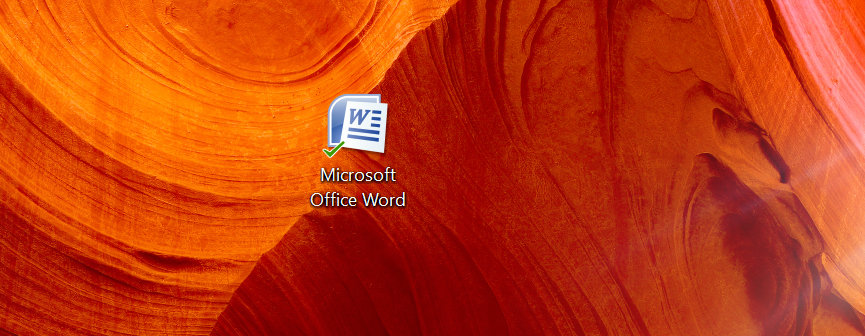
Bước 2: Nhấp vào “Blank document” (Tài liệu trống)
Nó nằm ở phía trên bên trái của cửa sổ Word.

Bước 3: Thiết kế nội dung template
Bất kỳ nội dung nào mà các bạn tạo trong tài liệu này sẽ được lưu lại và sử dụng như một tempate.
Các bạn có thể thiết kế voucher, memo, hoặc bất cứ tài liệu gì mình muốn.
Trong ví dụ sau, tinhocvanphong.net sẽ tạo một template để điền thông tin người dùng.
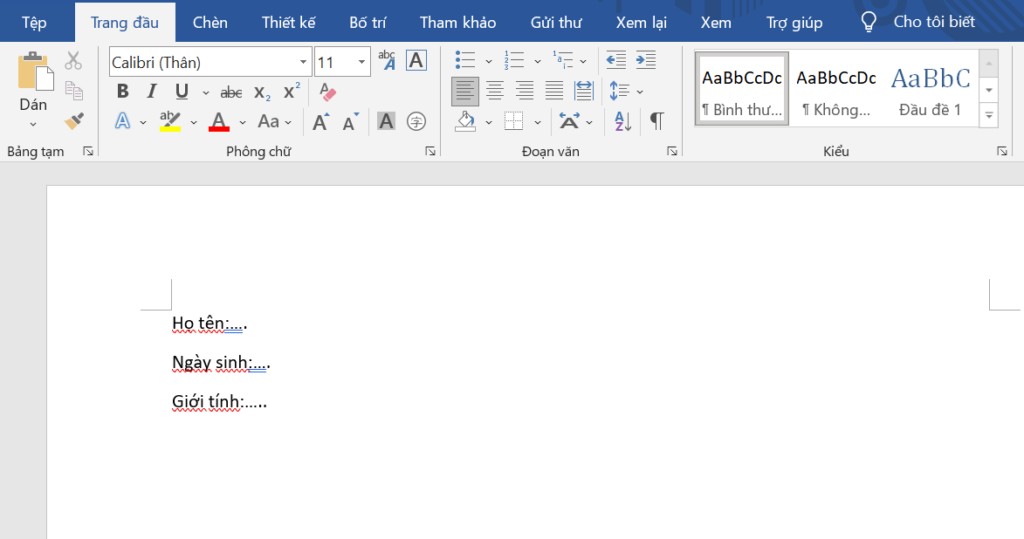
Bước 4: Lưu template vừa tạo
Sau khi hoàn tất việc thiết kế template của mình, chúng ta tiến hành lưu lại để sử dụng sau này.
Chọn file (Tệp)

Chọn “Save As…” (Lưu như…)
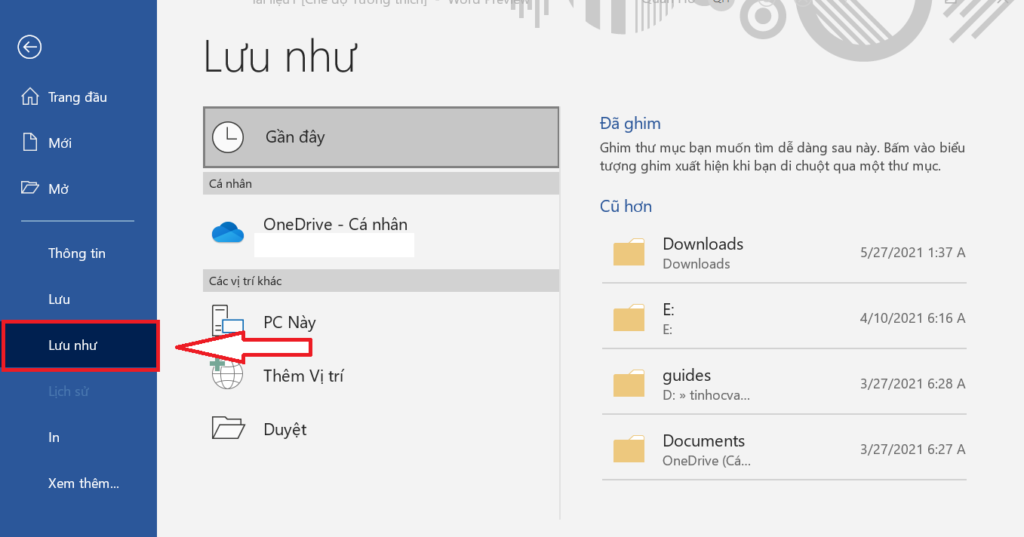
Đặt tên cho template
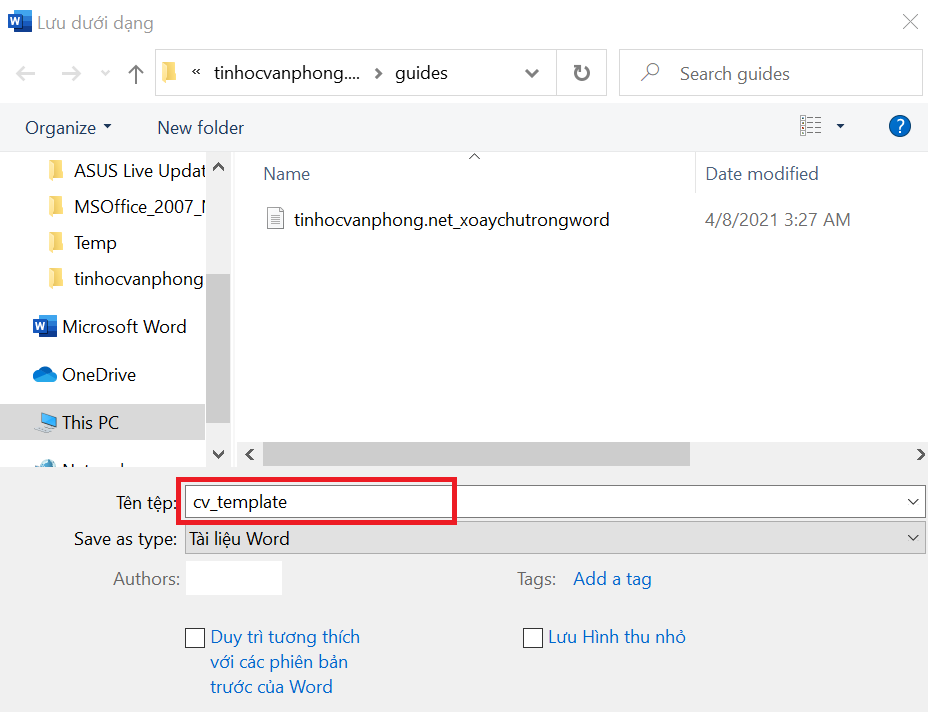
Chọn loại tài liệu sẽ được lưu: ở bước này, các bạn chọn loại là “Mẫu Word” (Word Template).

Sau đó chọn “Lưu” (Save) để lưu template word vừa tạo.
Xem thêm:
- Microsoft Word là gì ?
- Các phím tắt trong word
- 3 cách chuyển word sang pdf phổ biến
- Cách đổi màu nền Word mới nhất 2021
- Cách tạo khung bìa trong Word mới nhất 2021
- 3 Cách chèn link vào Word
- Cách làm mục lục trong word 2021
- Cách kiểm tra chính tả trong word và 1 số trình soạn thảo khác
- Cách chỉnh khoảng cách dòng trong word 2010,2013,2016
- Cách in 2 mặt trong word
- Cách xem 2 file word cùng 1 lúc – View Side by Side in Word
- Cách tạo template trong Word
- 3 cách xóa một trang trong Word
- Cách dùng track changes trong word và excel
- Cách để tạo macro trong word
- Cách thay đổi vị trí lưu mặc định trong word
- Cách chuyển word sang excel
- Cách tắt autocorrect trong word 2016,2010 và các phiên bản
- Cách thêm watermark trong word
- Cách khóa file Word và Excel không cho xem và chỉnh sửa
- Cách tạo đường viền trong word 2010, 2016, 2013
- Cách tạo header và footer trong word 2007,2010 đến 2019
- Cách tạo biểu đồ trong word 2010 và các phiên bản
- Cách lưu file Word
- Chức năng chính của Microsoft Word là gì?
- 3 cách chèn file vào word
- Sử dụng text box trong word 2010, 2017 và các phiên bản
- Hướng dẫn cách chuyển đổi inch sang cm trong word
- Hướng dẫn 3 cách tạo footnote trong word
- 2 Cách lưu file Word có hình ảnh minh hoạ
- Hướng dẫn 3 cách thêm trang mới trong Word nhanh chóng
- Hướng dẫn cách hiện thanh công cụ bị mất trong Word
- Cách đặt mật khẩu cho file Word
- Cách căn lề trong Word (Microsoft 365) chi tiết
- 3 cách gõ phân số trong Word
- 2 cách chuyển chữ thường thành chữ hoa
- Cách gộp file Word
- Hiện thước trong Word
- Hướng dẫn cách hiển thị thước trong Word
- Hướng dẫn bỏ check grammar trong Word
- Cách bỏ đánh số trang trong Word
- Biểu tượng Word: Cẩm nang cho người mới sử dụng
- Sử dụng Bookmark trong Word: Cách tạo, sử dụng và ứng dụng
- Cách bỏ đánh số trang trong Word
- Chuyển chữ hoa sang chữ thường trong Word
- Sử dụng công cụ Find and Replace trong Word: Từ cơ bản đến nâng cao
- Chuyển file Pages sang Word: Các phương pháp đơn giản và hiệu quả
- Giãn dòng trong Word: Tạo ra văn bản dễ đọc và chuyên nghiệp
- Cách khoá file Word: Bảo vệ tài liệu của bạn bằng mật khẩu
- Cách in Word trên máy tính nhanh chóng và dễ dàng
- Đánh số trang trong Word
- 3 cách căn lề trong Word
- Cách đánh số trang bỏ trang đầu
- Cách tạo mục lục trong Word
